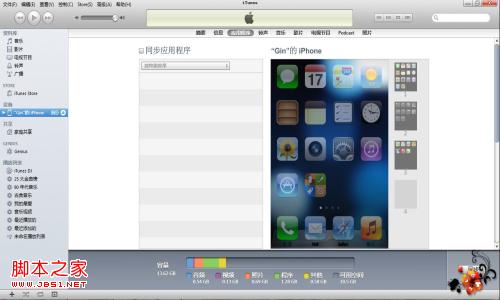iphone图标设置(移动/修改/添加及建立图标文件夹)图文教程
发布时间:2016-12-21 来源:查字典编辑
摘要:一、图标移动进入桌面后,手指放到任何一个图标上不要动,2-3秒后,所有图标全部开始晃动,拖动想挪动的图标到理想位置成功后按下HOME键即可。...
一、图标移动
进入桌面后,手指放到任何一个图标上不要动,2-3秒后,所有图标全部开始晃动,拖动想挪动的图标到理想位置成功后按下HOME键即可。
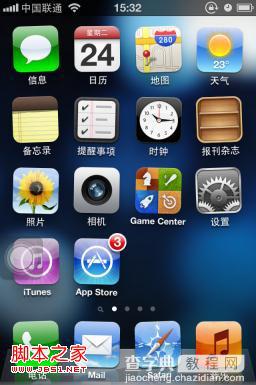
二、图标文件夹的建立
1、建立文件夹
一直按住桌面上的任意一个图标,当图标开始抖动时,你就可以拖动图标了。将任意一个图标托到另一个图标上面,两个图标重叠后你就可以创建一个文件夹了。按HOME键成功。
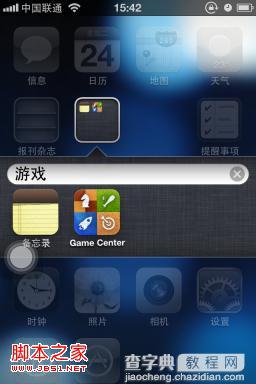
2、取消文件夹
进入文件夹,按住你要移出来的那个软件图标,直到它抖动,然后用手指将你要移出来的图标,拖到文件夹框外面就可以了。
三、添加屏幕方法:
如果您只有两个屏,你先创建第三瓶使用上述方法将任意一个程序移动到第二屏边缘保持1秒后系统会自动创建第三屏。
四、图标改动方法2
建议您小一些的排序使用手机即可,对于大一些的整理则建议使用iTunes进行排列。使用iTunes排序我们首先使用数据线进入连接电脑,打开iTunes程序选择您的iphone设备,点机右侧的应用程序标签,随后主屏幕便会出在界面上,随后我们用鼠标拖动便可以进行排列。两种方法各有优缺点。